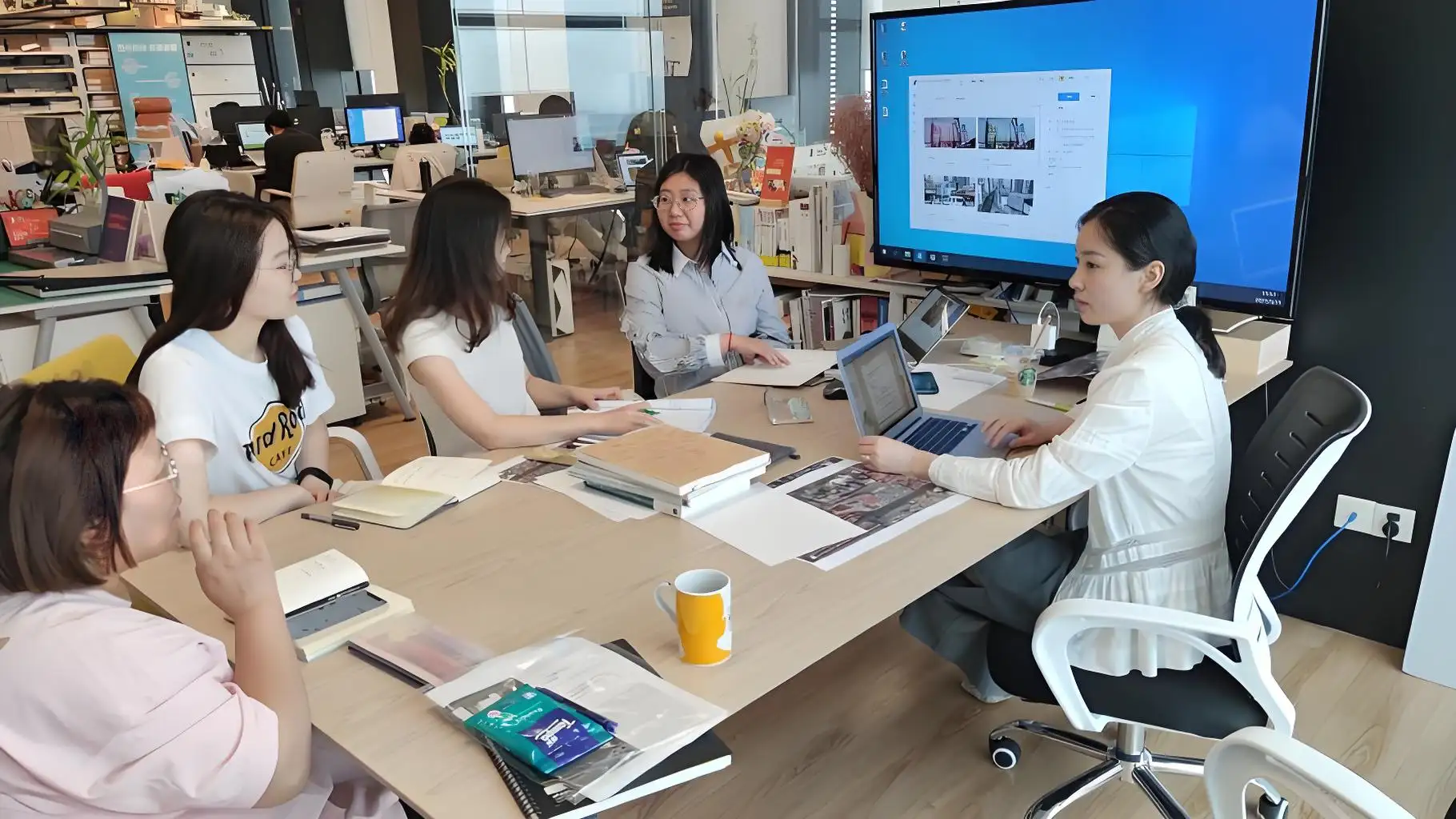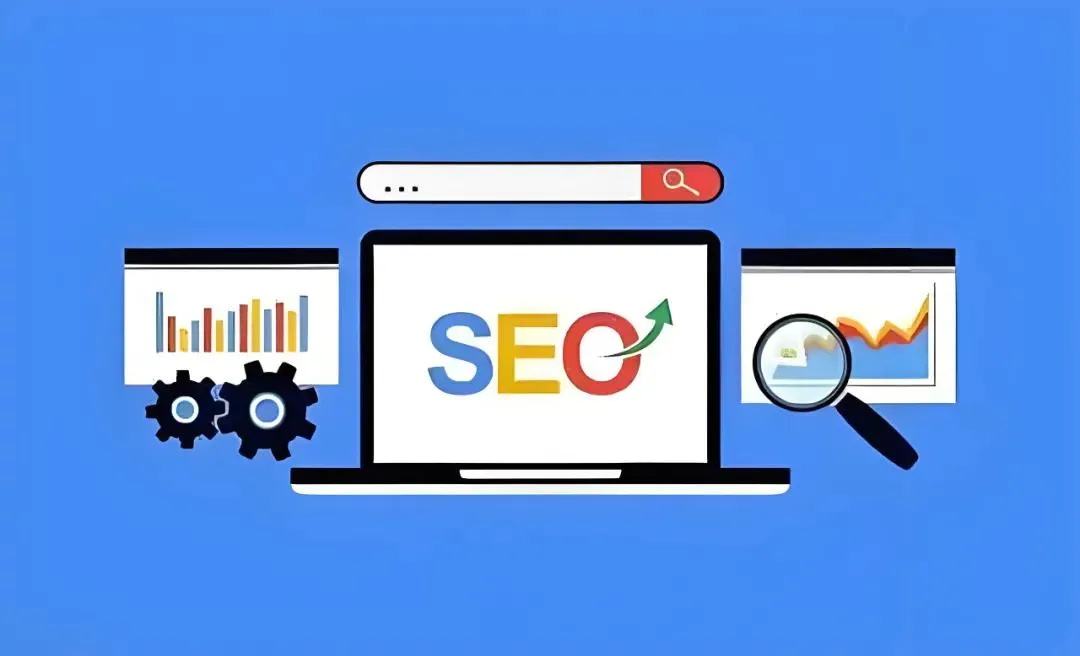一个安全的网站后台登录地址对保护网站是非常重要的,WordPress默认的登录地址(通常是/wp-admin或/wp-login.php)过于常见,很容易成为黑客攻击的目标,比如暴力破解或恶意爬虫扫描。修改登录地址不仅能提升网站的安全性,还能让你的管理后台更隐秘,减少不必要的麻烦。今天详细讲解如何修改WordPress网站的登录地址,分享一些实用技巧和注意事项,确保你的网站更安全、更高效。

为什么需要修改WordPress登录地址?
WordPress作为一个全球广泛使用的建站平台,其默认登录地址几乎是“公开的秘密”。黑客可以通过自动化工具轻易尝试登录你的网站,尤其是当你的密码强度不够高时,风险会成倍增加。我曾遇到过一个客户,他们的网站因为没有修改默认登录地址,导致被暴力破解,网站内容被恶意篡改,损失惨重。
通过修改登录地址,你可以:
降低黑客攻击的风险:非标准化的登录URL让黑客难以直接定位。
减少恶意爬虫的干扰:隐藏登录页面能有效降低服务器的无效请求。
提升用户体验:自定义登录地址可以更符合品牌风格,显得更专业。
接下来分享三种修改WordPress登录地址的方法,涵盖插件、代码和服务器配置,每种方法都有详细步骤和优缺点对比,方便你根据实际需求选择。
方法一:使用插件修改登录地址(最简单)
对于大多数WordPress用户,尤其是新手,使用插件是修改登录地址最快捷的方式。插件操作简单,无需修改代码,适合不熟悉编程的用户。我常用的插件是WPS Hide Login,它功能强大且易于上手。以下是具体步骤:
1.安装插件:
登录WordPress后台,进入“插件” > “添加新插件”。
在搜索框输入“WPS Hide Login”,找到插件后点击“立即安装”并激活。
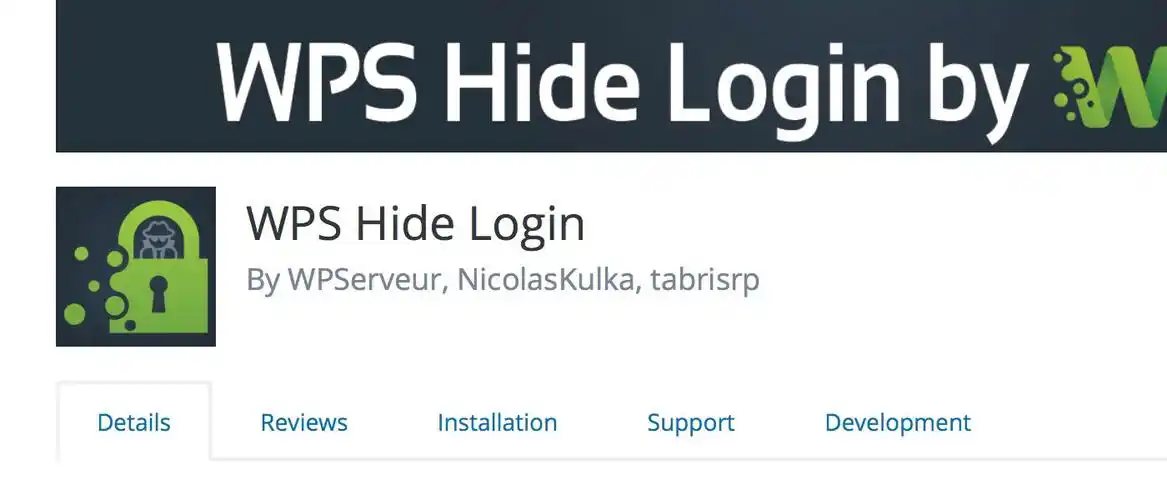
2.设置自定义登录地址:
激活后,进入“设置” > “WPS Hide Login”页面。
在“Login url”字段中输入你想要的新登录地址,例如/my-secret-login。
保存设置,插件会自动将默认的/wp-login.php和/wp-admin重定向到新地址。
3.测试新地址:
打开浏览器,输入你的新登录地址(如191588.com/my-secret-login),确认可以正常访问登录页面。
尝试访问旧的/wp-login.php,应该会跳转到404页面或自定义重定向页面。
注意事项:
保存新地址后,务必记录下来!忘记新地址可能导致无法登录后台。
如果你的网站启用了CDN(如Cloudflare),需要清空缓存,确保新地址生效。
建议将新地址设置为复杂且不易猜测的字符串,例如/admin-secure-123,避免使用简单的/login或/admin。
我在一个客户项目中使用了WPS Hide Login,效果非常好。客户原本的网站每天收到数百次/wp-login.php的恶意请求,修改地址后,服务器日志显示此类请求几乎降为零,网站加载速度也得到了优化。

方法二:通过代码修改登录地址(更灵活)
如果你对代码稍有了解,或者希望减少对插件的依赖,可以通过修改WordPress配置文件来实现登录地址的自定义。这种方法需要编辑functions.php文件,适合有一定技术基础的用户。我在多个项目中都使用过这种方法,灵活性高且完全可控。
具体步骤
1.备份网站:
在修改代码前,务必备份网站文件和数据库,以防万一出错。
推荐使用UpdraftPlus插件进行备份,简单可靠。
2.编辑functions.php文件:
登录你的网站服务器(通过FTP或cPanel文件管理器)。
找到当前主题的functions.php文件,通常位于wp-content/themes/你的主题/目录下。
在文件末尾添加以下代码:
// 自定义登录地址
add_filter('login_url', function($login_url, $redirect) {
return home_url('/my-custom-login') . ($redirect ? '?redirect_to=' . urlencode($redirect) : '');
}, 10, 2);
// 阻止默认登录地址访问
add_action('init', function() {
if (strpos($_SERVER['REQUEST_URI'], 'wp-login.php') !== false || strpos($_SERVER['REQUEST_URI'], 'wp-admin') !== false) {
wp_redirect(home_url('/404'), 301);
exit;
}
});将/my-custom-login替换为你想要的登录地址。
3.测试修改:
保存文件后,访问你的新登录地址,确认是否正常。
尝试访问/wp-login.php或/wp-admin,确认是否跳转到404页面。
注意事项:
谨慎编辑代码:一个语法错误可能导致网站白屏。建议在子主题中修改functions.php,避免主题更新覆盖你的代码。
如果不熟悉PHP,建议先在本地环境测试代码。
确保新地址与现有页面或文章的URL不冲突,否则可能导致404错误。
我曾帮一个小型电商网站通过代码修改了登录地址,客户希望完全摆脱插件依赖。这套代码运行了两年多,没有任何问题,网站安全性也显著提升。

方法三:通过服务器配置修改(最高级)
对于追求极致安全性和性能的用户,可以通过服务器配置(如Nginx或Apache的规则)来修改登录地址。这种方法需要更高的技术能力,但可以完全隐藏WordPress的默认登录路径,甚至不依赖WordPress本身的机制。我在一个高流量网站项目中使用过这种方法,效果非常理想。
Nginx服务器配置
如果你使用的是Nginx服务器,可以通过重写规则实现登录地址的修改。以下是步骤:
1.访问Nginx配置文件:
登录服务器,找到Nginx配置文件,通常在/etc/nginx/sites-available/yourdomain。
确保已备份配置文件。
2.添加重写规则:
在server块中添加以下代码:
# 重定向旧登录地址到404
location = /wp-login.php {
return 404;
}
# 自定义新登录地址
location = /my-secret-login {
rewrite ^ /wp-login.php last;
}将/my-secret-login替换为你想要的地址。
3.重启Nginx:
保存配置文件后,运行sudo nginx -t检查语法。
执行sudo systemctl reload nginx重启服务。
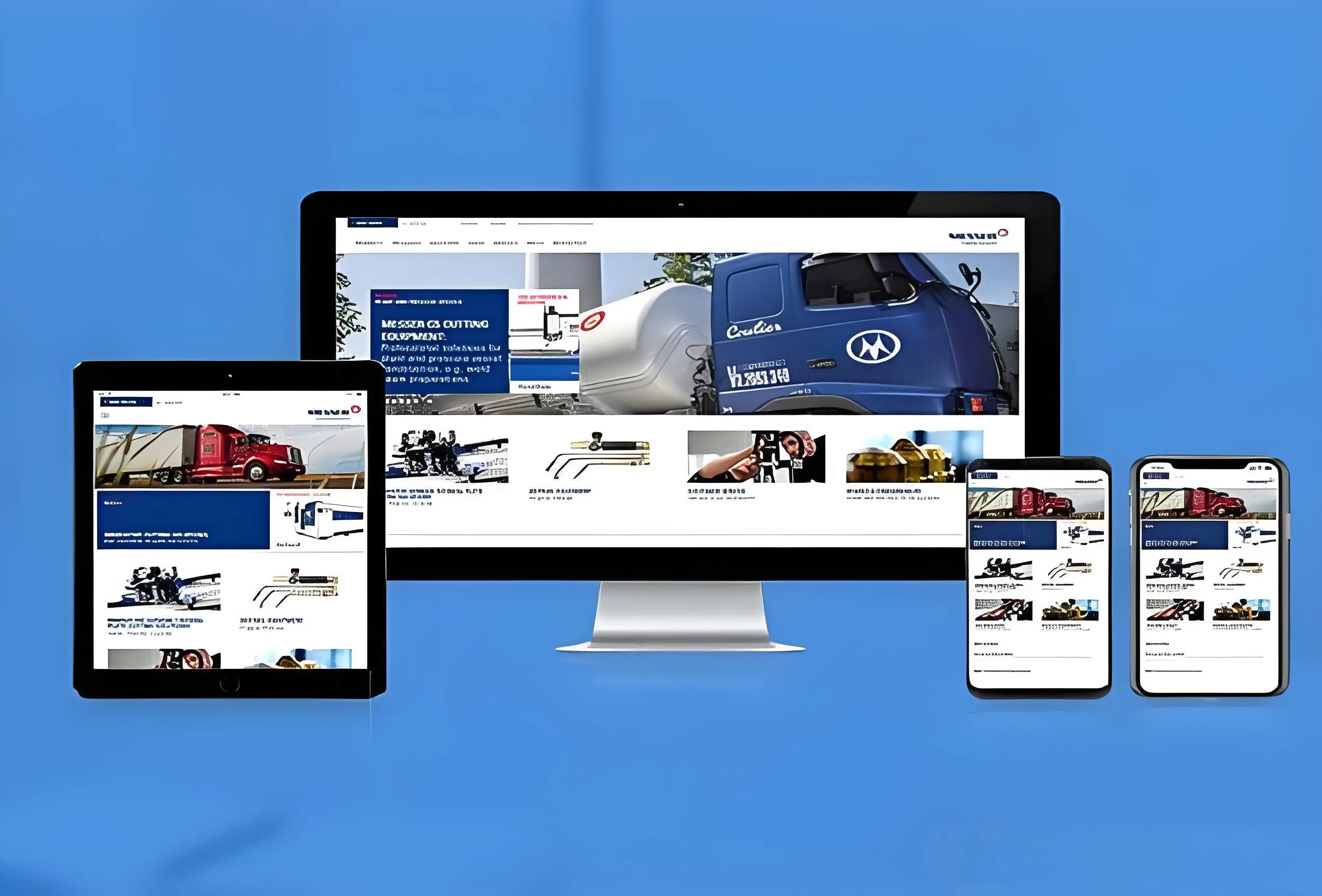
Apache服务器配置
对于Apache用户,可以通过.htaccess文件实现类似功能:
1.编辑.hthtaccess文件:
找到WordPress根目录下的.htaccess文件。
添加以下代码:
<IfModule mod_rewrite.c>
RewriteEngine On
RewriteBase /
RewriteRule ^my-secret-login$ wp-login.php [L]
RewriteRule ^wp-login.php$ - [R=404,L]
</IfModule>同样,将my-secret-login替换为你的自定义地址。
2.测试配置:
保存后,访问新地址确认是否正常。
确保旧地址/wp-login.php返回404。
注意事项:
权限管理:确保你有服务器的管理员权限,否则无法修改配置文件。
测试环境:建议在测试服务器上先尝试,避免影响线上网站。
如果你的网站使用了安全插件(如Wordfence),确保新地址不会被防火墙误判。
我曾为一家新闻网站配置了Nginx规则,将登录地址改为一个复杂的路径,结合IP白名单,彻底杜绝了暴力破解的可能。客户反馈后台访问速度更快,安全性也更有保障。
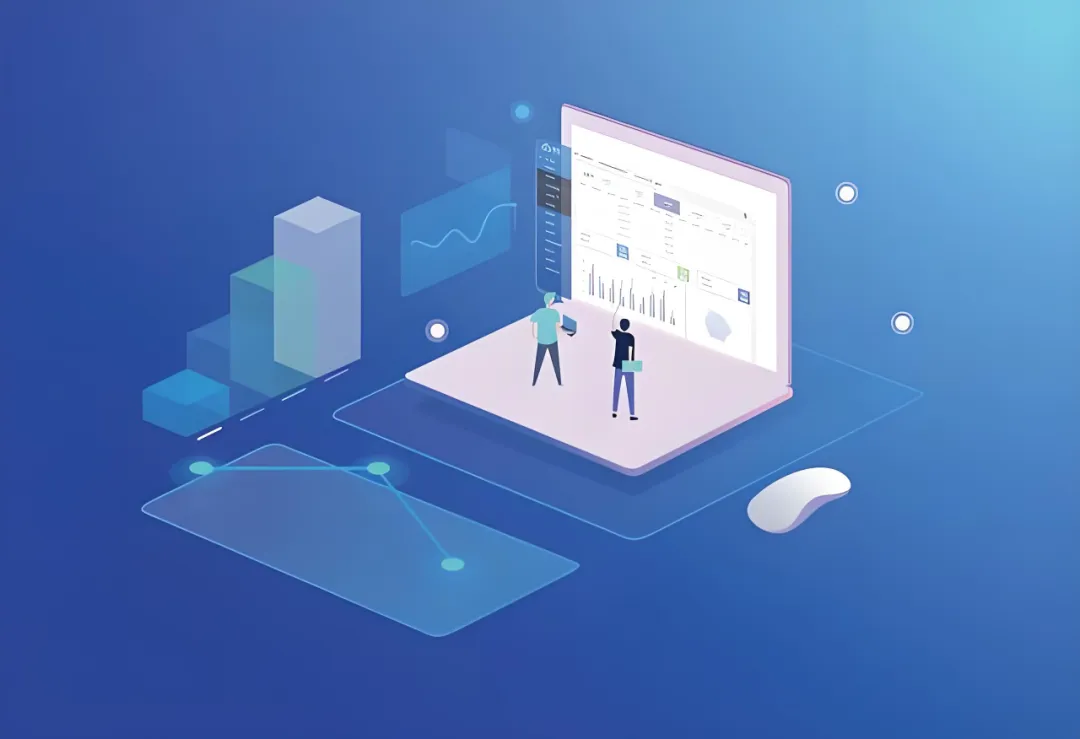
其他安全建议
修改登录地址只是提升WordPress安全性的第一步。以下是一些额外的建议,帮助你进一步保护网站:
使用强密码:确保管理员账户使用至少12位、包含大小写字母、数字和特殊字符的密码。我推荐使用密码管理器(如LastPass)生成和保存密码。
启用双重认证(2FA):插件如Two Factor或Google Authenticator可以为登录添加额外的安全层。
限制登录尝试次数:使用Limit Login Attempts Reloaded插件,防止暴力破解。
定期更新:保持WordPress核心、主题和插件的最新版本,修补已知漏洞。
隐藏WordPress版本信息:在functions.php中添加以下代码,防止黑客利用版本信息攻击:
remove_action('wp_head', 'wp_generator');常见问题与解决方案
在修改登录地址的过程中,你可能会遇到一些问题。以下是我在实际操作中总结的常见问题及解决办法:
问题1:忘记新登录地址怎么办?
如果你使用了插件,可以登录服务器,进入wp-options数据库表,找到wps_hide_login相关字段,查看或修改新地址。如果是代码或服务器配置,检查对应的文件(如functions.php或Nginx配置文件)。
问题2:新地址无法访问,显示404?
检查URL是否与现有页面冲突,清空CDN和浏览器缓存。如果问题依旧,确认服务器规则或代码是否正确。
问题3:插件冲突怎么办?
尝试禁用其他安全插件,逐一排查冲突原因。WPS Hide Login通常兼容性较好,但某些防火墙插件可能需要额外配置。
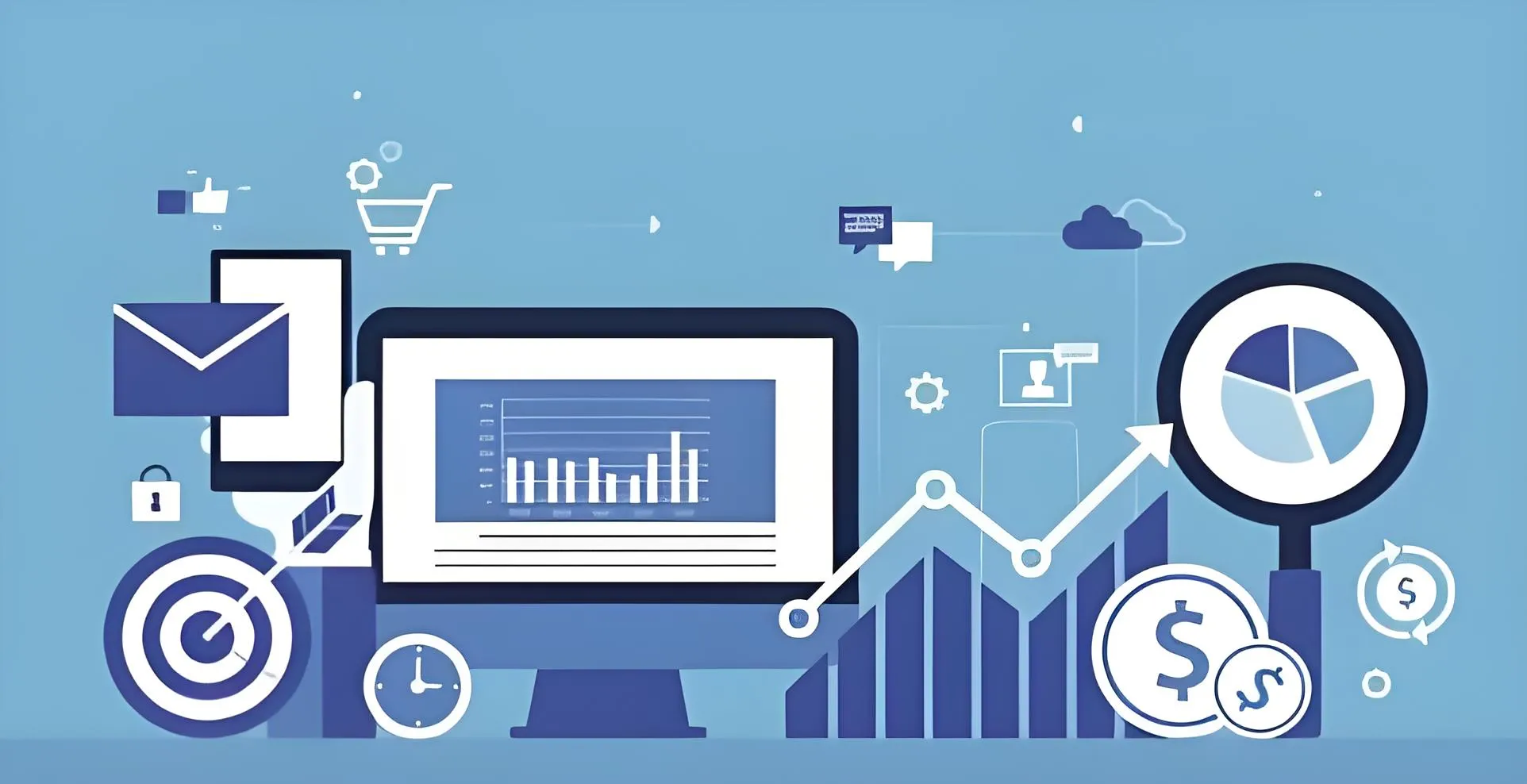
总结
修改WordPress登录地址是提升网站安全性的有效措施,无论是通过插件、代码还是服务器配置,都能显著降低被攻击的风险。作为一名从业多年的WordPress开发者,我强烈建议每位站长都采取这一步骤,并结合强密码、双重认证等措施,打造一个固若金汤的网站后台。
希望这篇文章能帮你顺利完成登录地址的修改,如果你有任何疑问,欢迎在评论区交流!
相关问答
Q1:修改登录地址会影响SEO吗?
A:不会。登录地址是后台功能,与前台页面和搜索引擎索引无关。只要确保新地址不与现有页面冲突即可。
Q2:可以同时使用多种方法修改登录地址吗?
A:不建议。多种方法可能导致冲突,造成无法登录或性能问题。选择一种方法并测试稳定后使用即可。
Q3:有没有推荐的其他安全插件?
A:除了WPS Hide Login,我还推荐Wordfence(综合安全防护)、iThemes Security(多功能安全插件)和Sucuri(提供防火墙和恶意软件扫描)。
Q4:如果网站被攻击了怎么办?
A:立即备份网站,检查服务器日志,识别攻击来源。使用安全插件扫描恶意代码,并尽快修改登录地址、密码,启用2FA。必要时联系专业安全团队。